
iTunes to kompleksowa aplikacja opracowana przez firmę Apple. Posiada wiele funkcji, w tym odtwarzacz multimedialny i bibliotekę, radio internetowe, zarządzanie urządzeniami mobilnymi. Choć jest to celowe i rozbudowane, nadal musimy tymczasowo odtwarzać utwory na różnych urządzeniach w kompatybilnym formacie MP3. Po wielu próbach znalazłem rozwiązania pozwalające przezwyciężyć trudności.
Jak więc przekonwertować utwory iTunes na MP3? Wydaje się, że to dla nas gorący ziemniak. W rzeczywistości pytanie, jak przekonwertować na MP3 w iTunes, jest jednym z najmniejszych obaw, o które powinieneś się martwić. Zagłębimy się w częściowe przetworniks z wyjątkiem iTunes dla komputerów PC i Mac. Jest to całkowicie wykonalne, pod warunkiem, że odpowiednio zastosujesz się do mojego przewodnika.
Teraz nadszedł czas, aby zilustrować prosty przewodnik, jak przekonwertować utwór iTunes na MP3. To na pewno załatwi sprawę za Ciebie.
Bez zbędnych ceregieli, zacznijmy!
SPIS TREŚCI
Część 1. Dlaczego musisz konwertować utwory iTunes na MP3?
Dzięki wyjątkowej obsłudze formatów iTunes przewyższa inne aplikacje muzyczne na różnych platformach. Jednak sytuacja ma miejsce, gdy chcesz odtwarzać utwory w trybie offline lub zapisywać je lokalnie. Powszechnie uznaje się, że naruszenie praw autorskich, którego domaga się Apple, jest surowe, ponieważ muzyka jest chroniona przez zarządzanie prawami danych w iTunes. Dlatego utwory muzyczne iTunes są odtwarzane na określonej platformie — iTunes. Aby poradzić sobie z dylematem dotyczącym ograniczenia, znaczenie konwersji MP3 jest oczywiste.
Gdy już wiesz, jak przekonwertować muzykę z iTunes na MP3, nie trzeba dodawać, że możesz czerpać korzyści, takie jak muzyka offline, pamięć w stosie odtwarzaczy i edytowalne źródła dźwięku do dzwonków i krótkiej edycji wideo.
Czy to brzmi podekscytowane, kiedy to słyszysz?
Część 2. Jak przekonwertować iTunes na MP3 w iTunes
Zasadniczo można przekonwertować muzykę z iTunes na MP3 z biblioteki bezpośrednio w iTunes. Następnie poniżej opisano, jak przekonwertować iTunes na MP3 w iTunes:
- Uruchom iTunes na swoim urządzeniu i kliknij prawym przyciskiem myszy utwór, który chcesz przekonwertować -> Pokaż w Finderzei pokaże lokalizację utworu na dysku.
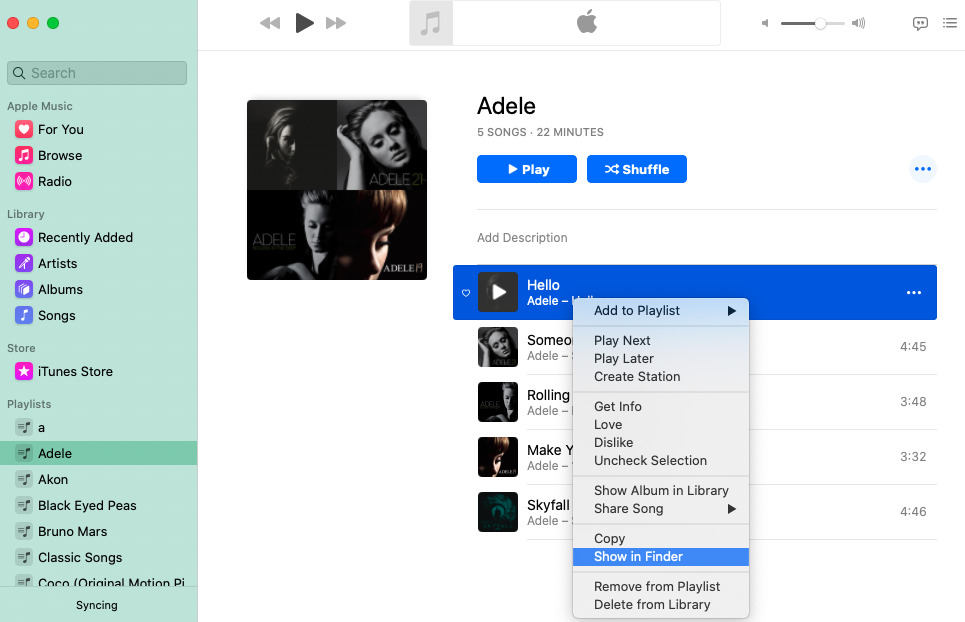
- Zmienić Ustawienia importu MP3 odpowiednio:
- ● Windows: Kliknij Edytuj i wybierz Preferencje na Pasek menu (dla użytkowników komputerów PC).
- ● macOS: Kliknij iTunes i wybierz Preferencje na górnym pasku komputera Mac.
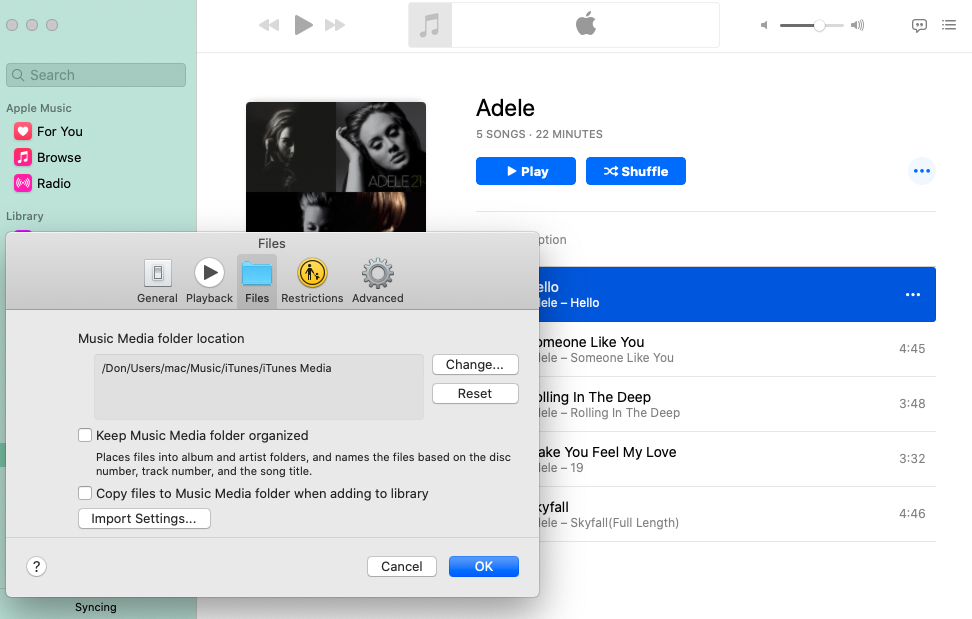
- ● macOS: Kliknij iTunes i wybierz Preferencje na górnym pasku komputera Mac.
- ● Windows: Kliknij Edytuj i wybierz Preferencje na Pasek menu (dla użytkowników komputerów PC).
- Kliknij Akta -> Ustawienia importu -> Korzystanie Importuj ->Encoder MP3
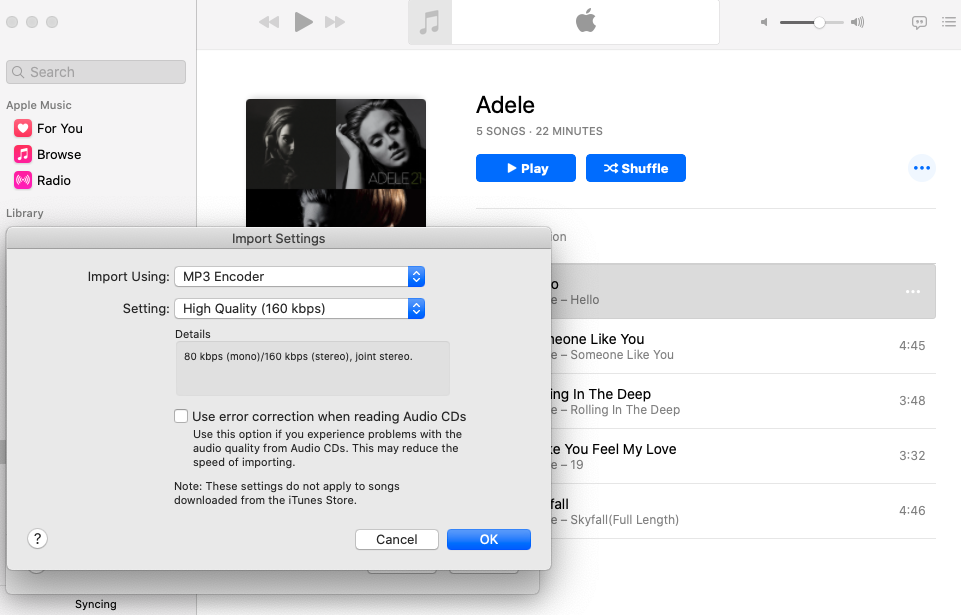
- Kliknij OK i zamknij Importuj ustawienie i Menu preferencji ogólnych.
- Znajdź utwór, który chcesz przekonwertować w bibliotece iTunes.
- Wybierz utwór, przejdź do paska menu i kliknij filet -> konwertować -> Bezpłatna wersja MP3
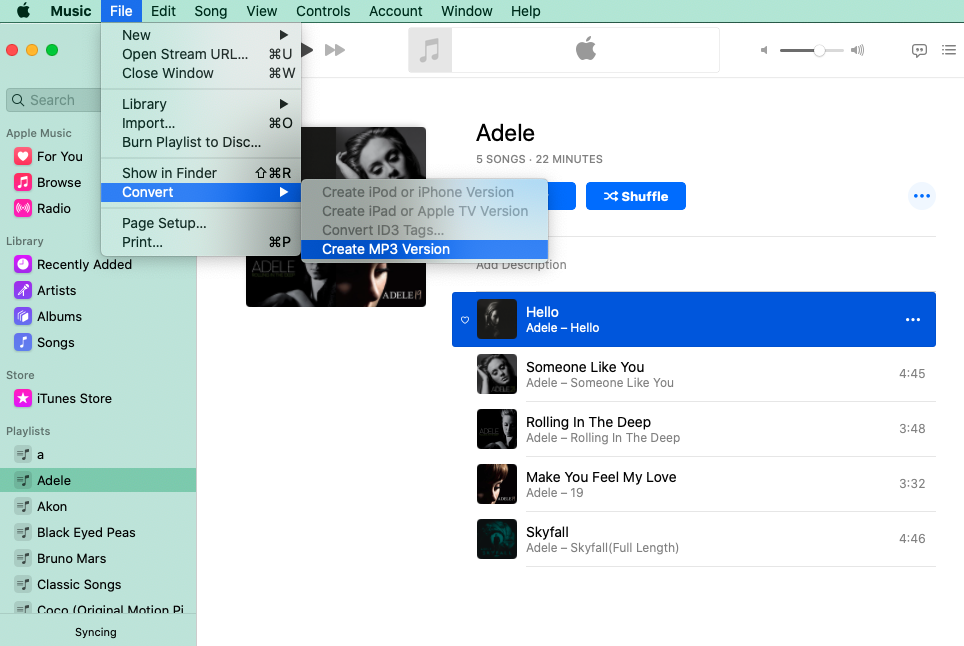
Zrobione! Możesz odróżnić te dwie wersje, klikając plik prawym przyciskiem myszy i wybierając opcję Uzyskaj informacje. Informacje o formacie będą pod Karta Plik.
Uwaga: te same procesy można zastosować do wersji programu iTunes na komputer PC (Windows).
Niemniej jednak oznacza to pewne braki. Na przykład jakość muzyki będzie niższa w przypadku formatów skompresowanych. I to, że kupione utwory są prawdopodobnie niewymienialne ze względu na ochronę formatu AAC firmy Apple. Sugeruję, że AmoyShare Video Converter może sprostać oczekiwaniom, jeśli oczekujesz plików audio o stosunkowo dobrej jakości
Część 3. Najlepszy konwerter iTunes na MP3 na komputery PC i Mac
Wśród wielu narzędzi konwertujących prawdopodobnie jesteś zdezorientowany i zdezorientowany, idąc z prądem. Na szczęście jedna aplikacja jest jak dotąd potwierdzona najlepszym konwerterem iTunes na MP3 z mojego doświadczenia — Konwerter wideo Amoyshare. Oprócz formatu MP3 obsługuje konwersję ponad 1,000 formatów wideo i audio, takich jak MP4, MOV, WEBM, FLV, MKV, AVI, VOB, MTS, MXF, MP3, WMA, AAC itp.
Co więcej, ta aplikacja o mniejszej pamięci zawiera zaawansowane funkcje, na przykład konwertowanie filmów na mp3, tworzenie zabawnych gifów z memami w ciągu kilku minut, konwersję filmów 2D na 3D z najwyższym kodowaniem wideo HEVC/H.265 oraz edytowanie i retuszowanie filmów za pomocą kilku kliknięć.
Poniżej znajdują się kroki, jak przekonwertować utwory iTunes na MP3 przez Konwerter wideo AmoyShare.
- Zainstaluj i uruchom Konwerter wideo AmoyShare w Twoim komputerze.
- Uruchom iTunes na swoim urządzeniu i kliknij prawym przyciskiem myszy utwór, który chcesz przekonwertować -> Pokaż w Finderzei pokaże lokalizację utworu na dysku.
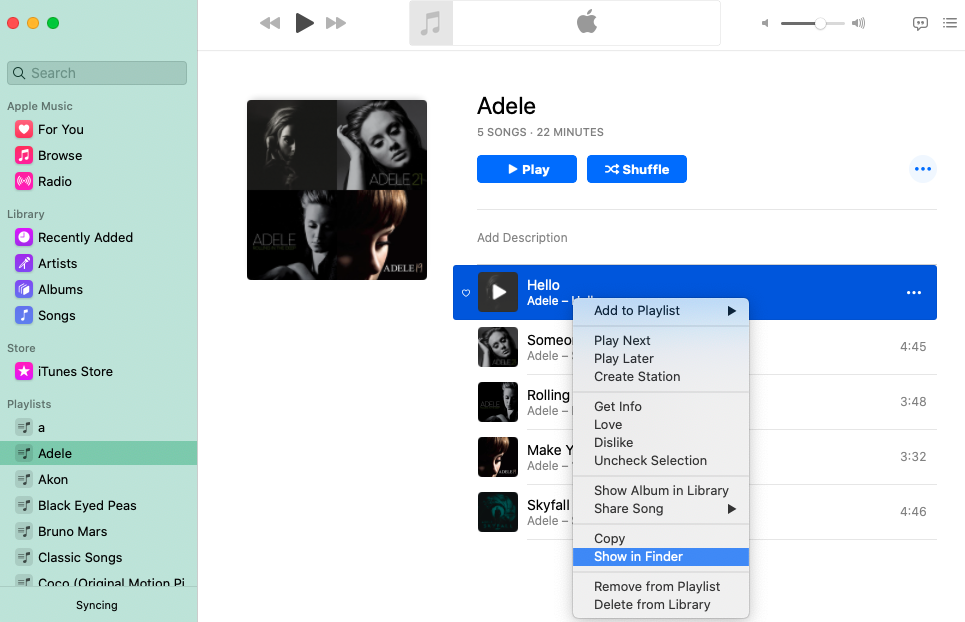
- Uruchom oprogramowanie i zobaczysz interfejs użytkownika jak poniżej.
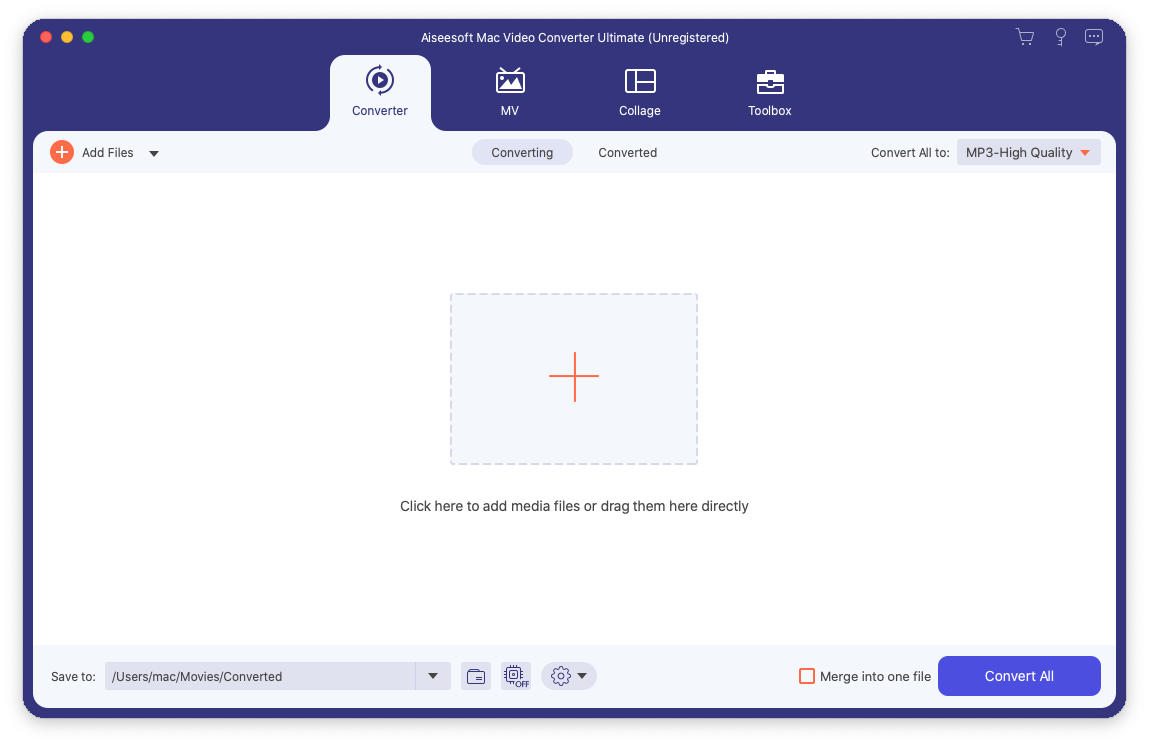
- Kliknij tutaj, aby dodać pliki multimedialne lub przeciągnij je bezpośrednio za pomocą pliku znalezionego w Finderze w krok 2.
- Wybierz konfigurację z formatem, który chcesz przekonwertować. Tutaj klikamy MP3 jako format docelowy.
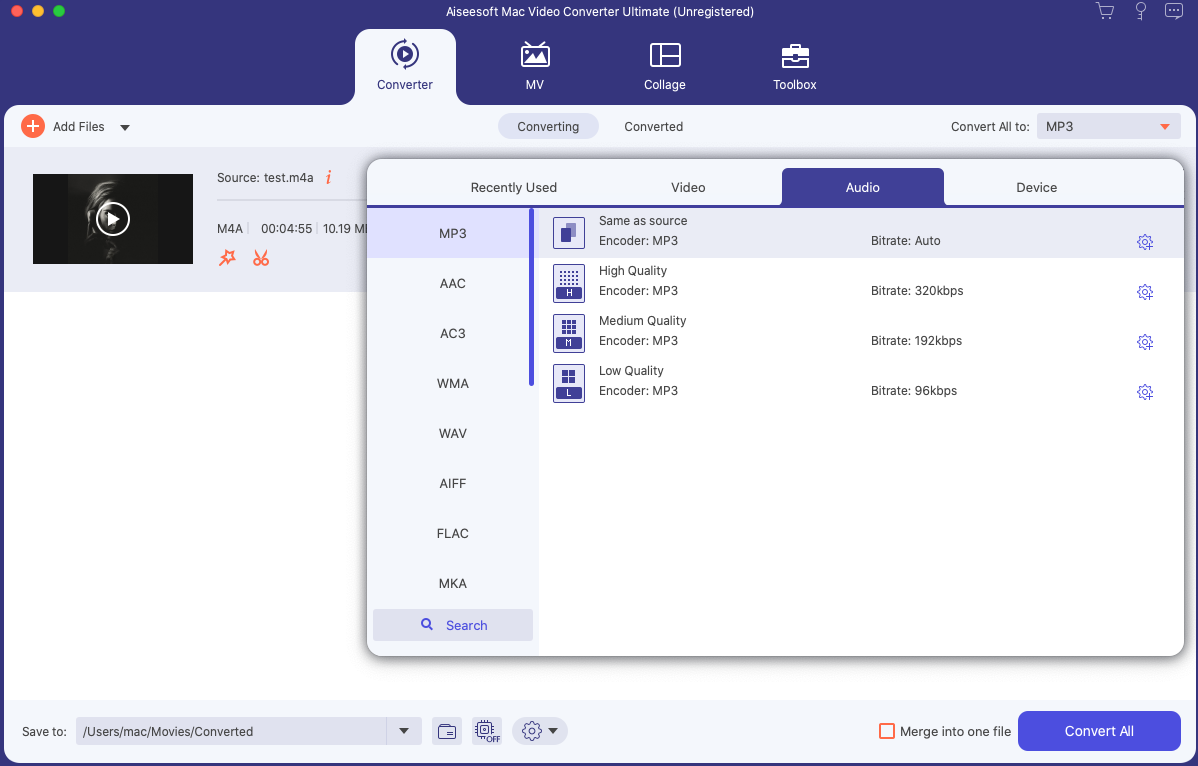
- Po przekonwertowaniu utworu przekonwertowany plik można znaleźć w Konwertowane or Otwórz folder wyjściowy.
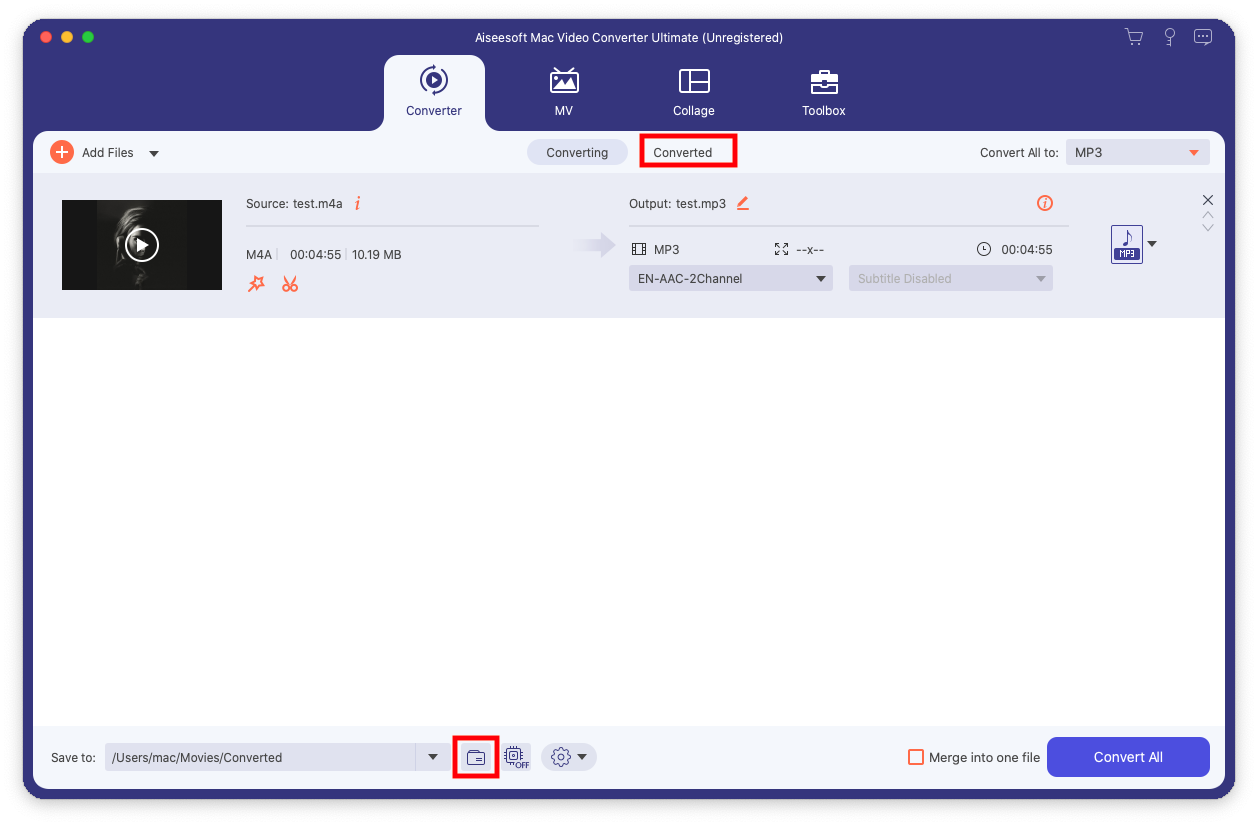
Konwerter wideo
Konwertuj filmy na MP4, MOV, MP3, GIF i inne
- dla Windows 10/8/7
- dla systemu Mac OS X 14+
- dla Android
Część 4. Konwertuj iTunes na MP3 w systemie Windows 10 za pomocą Windows Media Player
Windows Media Player, oprogramowanie do odtwarzania multimediów, zostało opracowane przez firmę Microsoft. Jedną z zalet jest to, że może być używany do konwersji utworów w systemie operacyjnym Microsoft Windows 10.
Następnie możesz zapytać, jak przekonwertować iTunes na MP3 w systemie Windows 10? Oto, co zamierzamy zrobić:
- Zaimportuj lub przeciągnij plik, który chcesz przekonwertować z iTunes do programu Windows Media Player w bibliotece.
- W lewym górnym rogu menu znajduje się zorganizować przycisk, w którym wybierz Opcje…, a następnie wybierz ODP Przycisk muzyki.
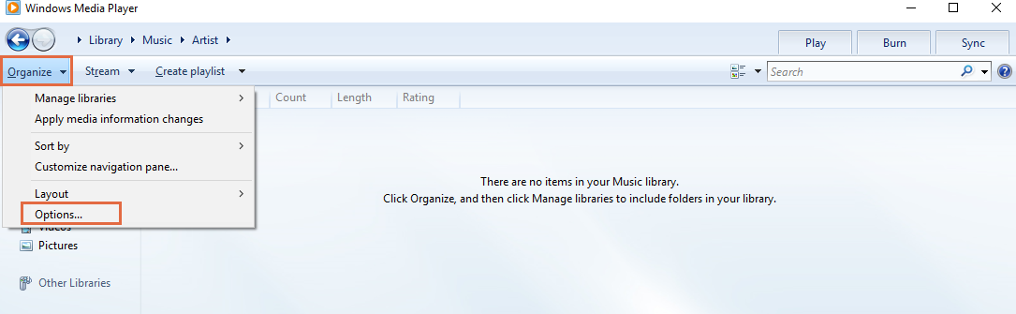
- Gdy pojawi się nowe okno, kliknij Zgrywaj muzykę przycisk, a następnie przewiń w dół i kliknij zmiana przycisk. Wybierz folder docelowy dla przekonwertowanych plików z iTunes lub dysku lokalnego.

- Poniżej możesz zobaczyć rozwijane menu w utworzony. Przewiń w dół z rozwijanego menu i wybierz format MP3, a na koniec kliknij OK.
- Wybierz Zgrywaj muzykę wybór menu pod Ekran Teraz odtwarzane.
- Poczekaj, aż Windows Media Player wyświetli powiadomienie, że zgrywanie zostało zakończone, a muzyka iTunes będzie teraz przechowywana w formacie MP3.
Część 5. Doskonały konwerter iTunes na MP3 Online
Istnieje wiele konwerterów online, które umożliwiają konwersję dźwięku na MP3. CloudConvert to internetowy konwerter plików. Ten konwerter online obsługuje wiele formatów audio i wideo.
Na początek zademonstruję Ci sposób konwertera iTunes na MP3 online.
- Uruchom przeglądarkę na swoim urządzeniu i wyszukaj adres narzędzia konwertera online (CloudConvert zostanie wzięty jako przykład poniżej).
- Kliknij Wybierz Plik czerwony przycisk na środku strony internetowej, aby wybrać plik, który chcesz przekonwertować lub bezpośrednio przeciągnij go tutaj.
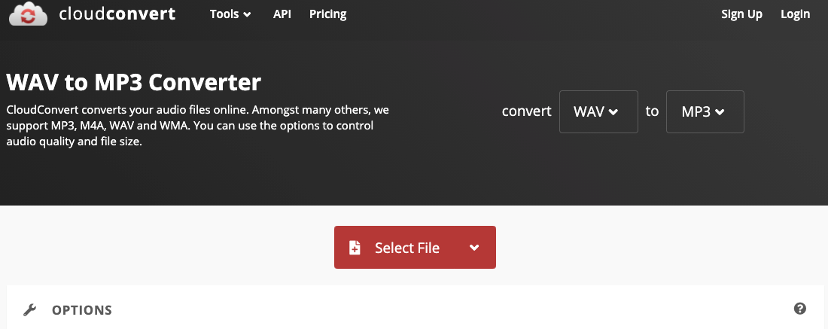
- Wybierz format MP3 z pola listy, ale domyślnym jest MP3, gdy wszedłem na stronę konwertera WAV na MP3.
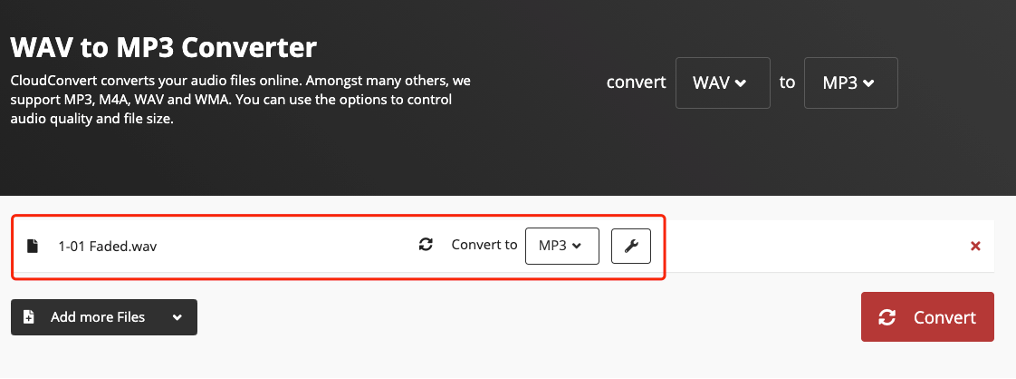
- Kliknij konwertować przycisk na czerwono.
- Po zakończeniu konwersji możesz kliknąć przycisk pobierania, aby zapisać przekonwertowany utwór MP3.
Wnioski
W przypadku wyżej wymienionych metod wprowadziłem trzy różne metody dla jak przekonwertować iTunes na MP3.
Każdy ma swoje wady i zalety.
Jeśli używasz iTunes na komputerze Mac lub PC, dobrą rzeczą jest to, że nie musisz pobierać dodatkowych konwerterów. Ponieważ Twoim pierwotnym zamiarem jest przekonwertowanie iTunes na MP3, zakładam, że masz już iTunes na swoich urządzeniach. Jednak utwór, który chcesz przekonwertować przez iTunes, prawdopodobnie nie będzie można konwertować ze względu na ochronę formatu AAC przed Apple. Poza tym jakość muzyki też będzie gorsza.
Windows Media Player jest popularny do długiego wydania, co jest stosunkowo stabilne. Poza tym, że jest odtwarzaczem multimedialnym, Windows Media Player zawiera możliwość zgrywania muzyki. Jednak oprogramowanie zostało usunięte z najnowszej wersji niektórych systemów operacyjnych Windows od maja 2020 r.
Jeśli chodzi o konwersje online, nie są one restrykcyjne jako całość, co pozwala rozwiązać problem w przeglądarkach. Mimo to nie mogą implementować plików w konwersji przetwarzania wsadowego w dostępnym, a nawet stabilnym środowisku sieciowym. Ostatnią rzeczą, którą chcesz zobaczyć, jest to, że występują błędy, a pliki czasami zawodzą na stronie internetowej.
Konwerter wideo AmoyShare zdobywa ciepłe pochwały od klientów. Co więcej, to oprogramowanie wyróżnia się małymi rozmiarami, obsługą wielu formatów i łatwą obsługą, działając zarówno na platformach Mac, jak i PC. Zdecydowanie zdobywa tytuł najlepszego konwertera iTunes na MP3.
Spróbujmy i miejmy nadzieję, że ten przewodnik będzie dla Ciebie pomocny.
Konwerter wideo
Konwertuj filmy na MP4, MOV, MP3, GIF i inne
- dla Windows 10/8/7
- dla systemu Mac OS X 14+
- dla Android
Często Zadawane Pytania
Jak przekonwertować iTunes na MP3 na USB?
Aby przekonwertować chronioną przed kopiowaniem muzykę z iTunes na dysk flash USB, należy zaopatrzyć się w inteligentny konwerter iTunes. W tym przypadku, Konwerter wideo AmoyShare Ultimate może ci bardzo pomóc. Dlatego go wybieram.Przede wszystkim znajdź muzykę iTunes na swoim komputerze. Po drugie, biegnij i przeciągnij go w formacie obsługiwanym przez USB, aby wykonać Skonwertuj wszystko przycisk. Wreszcie proces konwersji iTunes na MP3 na USB jest zakończony.
Jak mogę przekonwertować utwory iTunes na MP3?
W pierwszej kolejności znajdź muzykę iTunes na swoim komputerze. Na drugim miejscu biegnij Konwerter wideo AmoyShare Ultimate i przeciągnij go w formacie obsługiwanym przez USB, aby wykonać Konwertuj wszystko przycisk.